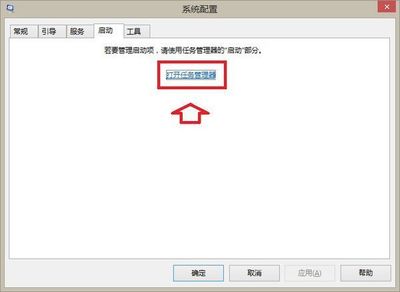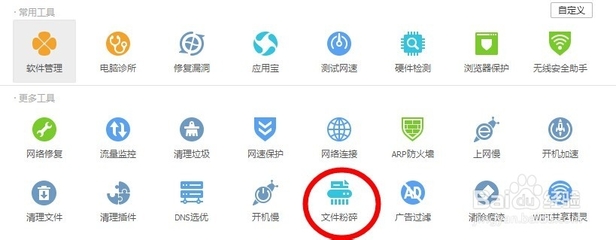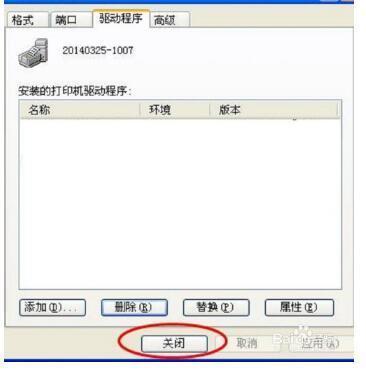我们知道,要是他人随意在自己的工作站中修改网络参数时,很可能导致工作站无法进行网络访问,如果自己还不知道参数已经被他人修改的话,那么日后在排除网络访问故障的过程中肯定会多走许多弯路,这样一来网络访问效率就会受到明显影响。
为了确保网络访问效率始终高效,我们能否找到一种办法,既能让自己需要的时候随意设置网络参数,又能防止他人趁自己不在时随意修改网络参数呢?答案是肯定 的,我们可以通过调整网络连接服务的运行状态,来达到让网络参数设置操作更加灵活的目的,下面就是具体的实施步骤:
首先,假设不希望他人随意修改本地工作站的上网参数时,我们只要将网络连接列表窗口中的本地连接图标或拨号连接图标隐藏起来,那样的话其他人就会找不到网 络参数设置“入口”,更不用说去随意修改网络参数了。要隐藏本地连接图标或拨号连接图标,我们只要将系统中的“Network Connections”服务停止运行就可以了。
要停用“Network Connections”服务,我们可以先按前面操作步骤打开本地工作站的计算机管理窗口,在该窗口左侧显示窗格中依次展开“服务和应用程序”/“服务” 分支选项,然后用鼠标双击“服务”分支下面的“Network Connections”项目,打开如下图所示的服务属性界面。
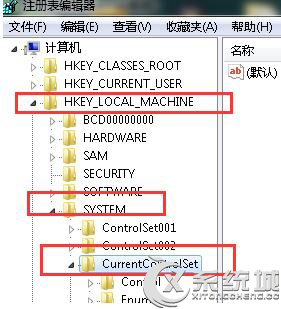
单击其中的“停止”按钮,再单击“确定”按钮,这么一来本地连接图标或拨号连接图 标就会被自动隐藏起来。之后,当我们尝试通过本地连接或拨号连接属性界面去修改网络参数时,会发现网络连接列表窗口中早已经没有这些网络连接图标的“身 影”了,那么我们自然也就无法进入到网络连接属性界面去随意修改上网参数了。
其次,假设我们自己需要修改上网参数时,我们只要让隐藏起来的网络连接图标重新显示出来,之后再进入到网络连接属性界面中,就能实现调整上网参数的目的 了。而要将隐藏起来的网络连接图标重新显示出来,我们只需要打开系统服务列表界面,找到其中的“Network Connections”服务选项,再在对应选项设置界面中单击“启动”按钮,将该目标服务重新启用起来就可以了。 bbs.bitsCN.com
怎么样,通过调整“Network Connections”服务的运行状态,是不是能够让网络设置控制权限更加灵活呀!?
小提示:除了“Network Connections”系统服务会影响到本地连接图标或拨号连接图标的隐藏状态,“Plug and Play”、“Remote Procedure Call”、“Simple TCP/IP Services”等服务也有可能会对它们造成一定的影响,毕竟这几个服务有时是互相依存的,也就是说其中一个服务运行不正常时,其他相关服务也会受到一 定牵连。
3、检查网络登录服务,让登录更顺畅
在远程登录服务器系统时,我们很有可能会碰到无法登录服务器的故障提示。一旦遭遇到这样的登录麻烦,相信不少朋友会自然而然地将故障原因归咎于网卡设备运 行不正常、线路连接不通畅或者TCP/IP参数设置不正确等因素上,然而在仔细对上面的各种可能因素进行排查之后,我们发现服务器系统仍然还是无法登录, 这时我们该如何是好呢?
事实上,除了上面提到的几种因素会对服务器的远程登录造成影响外,服务器系统中的一些服务运行状态也会直接影响着我们的远程登录操作。所以,当我们不幸碰到无法远程登录服务器的现象时,我们可以尝试按照如下操作步骤,来检查几个关键服务的运行状态是否正确:
首先以超级管理员身份登录进服务器系统,并按前面的操作步骤打开服务器系统的计算机管理窗口,在该窗口左侧列表窗格中,逐一展开“服务和应用程序”/“服务”分支项目。
其次在“服务”分支下面用鼠标双击“Net logon”服务选项。
在该界面的常规标签页面中看看“Net logon”服务此时是否处于运行状态,一旦发现该服务不小心被停止的话,那我们几乎就能断定服务器无法登录的故障就是由于“Net logon”服务运行不正常引起的;此时,我们只要单击“启动”按钮,将该目标服务重新启用起来,然后从“启动类型”下拉列表中选择“自动”项目,确保该 服务日后能跟随服务器系统一起启动而运行,最后单击“确定”按钮,相信这么一来服务器系统就能被顺畅登录成功了。
如果在排除了“Net logon”服务运行不正常因素后,我们依然无法顺畅登录服务器的话,我们还需要按照上面的步骤检查服务器系统中的“Server”服务是否运行正常,如 果该服务不正常的话,我们也必须及时将它启用起来。此外,在本地工作站系统中,我们还需要将系统服务“WorkStation”启动起来,否则它也有可能 会影响服务器系统的顺畅登录。
手工添加后门中的系统服务
现在很多的木马、后门、蠕虫病毒都是通过修改注册表中的RUN键值来实现自启 动。但是这种自启动模式不是很隐蔽的,稍微懂点安全的人,一般发现电脑被黑,都会查看RUN键值的。于是系统服务便成为了一种相对隐蔽的自启动模式。比如 冲击波杀手就采用系统服务来自启动病毒程序。
现在添加系统服务的工具很多,最典型的就是netservice。但是我们这里讲的是手工添加系统服务,所以工具的使用不在本文的讨论范围之内。WINDOWS里的很多东西都是跟注册表息息相关的,系统服务也不例外。
系统服务跟以下的注册表几个项目相关:
HKEY_LOCAL_MACHINESYSTEMCurrentControlSetServices
HKEY_LOCAL_MACHINESYSTEMControlSet001Services
HKEY_LOCAL_MACHINESYSTEMControlSet002Services
我们完全可以找到在系统服务中已注册的服务的键值来依样画葫芦。在以上任何注册表列中添加一个新项:
名字是你想要添加系统服务的名字,比如Backdoor。
在BACKDOOR项下新建一个字符串,数值名称Displayname 数值数据为要添加服务的名称Backdoor。
下面列出一个表,会直观一些:
名称 类型 数据 备注
Displayname REG_SZ 想要添加服务的名称 想要添加服务的名称
Description REG_SZ 服务的描述 服务的描述
ImagePath REG EXPAND SZ 程序的路径
Start REG_DWORD 0,2,3,4 2代表自动启动,3代表手动启动服务.4代表禁用服务,0代表系统对底层设备驱动(一般不需要这个)
ErrorControl REG_DWORD 1
Type REG_DWORD 10 or 20 一般应用程序都是10,其他的对应20
ObjectName REG_SZ LocalSystem 显示本地登陆
注意:在XP/2003下可以完全手工来添加REG EXPAND SZ类型。在XP/2003下直接修改ImagePath 键值就可以了。但是在WIN2000下却不可以。原因我也不清楚:(。但是在WIN2000下我们写一个REG来直接注册系统服务,这样WIN2000下 添加系统也能很轻松了。这里同样需要注意的是注册表文件里的ImagePath的数值类型必须是HEX(16进制)。可以拿WINHEX来把程序的绝对路 径转换成16进制的。每一个数值用逗号搁开。比如我的ImagePath键值是C:winntnukegroup.exe那就应该转换成:
63,3A,5C,77,69,6E,6E,74,5C,6E,75,6B,65,2E,65,78,65(无空格)
 爱华网
爱华网